Как открыть файл docx
Нередко случается, что нужно срочно открыть определенный документ, а нужной программы на компьютере нет. Наиболее распространенный вариант — отсутствие установленного офисного пакета Microsoft и, как следствие, невозможность работы с DOCX-файлами.
К счастью, проблему можно решить за счет использования соответствующих интернет-сервисов. Давайте же разберемся, как открыть файл DOCX онлайн и полноценно работать с ним в браузере.
В сети существует немалое количество сервисов, позволяющих так или иначе открывать документы в формате DOC X. Вот только действительно мощных инструментов подобного рода среди них считанные единицы. Впрочем, лучшие из них способны полностью заменить стационарные аналоги благодаря наличию всех тех же функций и удобству в использовании.
Способ 1: Google Документы
Как ни странно, именно Корпорация Добра создала лучший браузерный аналог офисного пакета от Microsoft. Инструмент от Google позволяет полноценно работать в «облаке» с документами Word, таблицами Excel и презентациями PowerPoint.
Единственным недостатком этого решения можно назвать то, что доступ к нему имеют лишь авторизованные пользователи. Поэтому, прежде чем открыть DOCX-файл, вам придется .

Если же такового нет — пройдите несложную процедуру регистрации.

При работе с файлом все изменения автоматически сохраняются в «облаке», а именно на вашем Google Диске. Окончив редактирование документа, его можно снова загрузить на компьютер. Для этого перейдите в «Файл» — «Скачать как» и выберите нужный формат.

Если вы хотя бы немного знакомы с Microsoft Word, привыкать к работе с DOCX в Google Документах практически не придется. Различия в интерфейсе между программой и онлайн-решением от Корпорации Добра минимальны, а набор инструментов и вовсе аналогичен.
Способ 2: Microsoft Word Online
Свое решение для работы с DOCX-файлами в браузере предлагает и редмондская компания. В состав пакета Microsoft Office Online входит и знакомый нам текстовый процессор Word. Однако в отличие от Google Документов, этот инструмент представляет собой существенно «урезанную» версию программы для Windows.
Впрочем, если нужно отредактировать или просмотреть негромоздкий и относительно простой файл, сервис от Microsoft также отлично вам подойдет.
Опять же, использовать это решение без авторизации в нем не получится. Войти в учетную запись Microsoft придется, потому что, как и в Google Docs, для хранения редактируемых документов используется собственное «облако». В этом случае таковым является сервис OneDrive.

После входа в аккаунт перед вами откроется интерфейс, очень схожий с главным меню стационарной версии MS Word. Слева размещен список недавних документов, а справа — сетка с шаблонами для создания нового DOCX-файла.

Сразу же на этой странице можно загрузить документ для редактирования на сервис, а точнее в OneDrive.

Как и в Гугл Документах, все, даже минимальные изменения автоматически сохраняются в «облаке», так что беспокоится о сохранности данных вам не придется. Закончив работу с DOCX-файлом, страницу с редактором можно просто покинуть: готовый документ останется в OneDrive, откуда его можно скачать в любой момент.
Другой вариант — сразу загрузить файл на компьютер.

В целом решение от Microsoft не имеет никаких преимуществ перед «Документами» Гугла. Разве что вы активно пользуетесь хранилищем OneDrive и желаете быстро отредактировать DOCX-файл.
Способ 3: Zoho Writer
Этот сервис менее популярен, чем предыдущие два, но от этого отнюдь не обделен функционалом. Напротив, Zoho Writer предлагает даже более широкие возможности по работе с документами, чем решение от Microsoft.
Для пользования данным инструментом необязательно создавать отдельную учетную запись Zoho: можно просто авторизоваться на сайте при помощи аккаунта , или LinkedIn.

Произведя необходимые изменения в DOCX-файле, его можно снова скачать в память компьютера. Для этого перейдите в «Файл» — «Загрузить как» и выберите требуемый формат.

Как можно заметить, данный сервис несколько громоздкий, однако несмотря на это, весьма удобен в использовании. Кроме того, Zoho Writer по разнообразию всевозможных функций может смело соперничать с Google Документами.
Способ 4: DocsPal
Если изменять документ вам не нужно, а есть необходимость лишь просмотреть его, отличным решением в таком случае будет сервис DocsPal. Этот инструмент не требует регистрации и позволяет быстро открыть желаемый DOCX-файл.

В наше время чаще всего Microsoft Office , предназначенный для открытия Word документов и Excel таблиц, уже установлен. Он идет комплектом с операционной системой, либо отдельно скачивается пользователем из интернета. Но у некоторых всё равно появляется вопрос, как можно открыть DOC онлайн. То есть это имеется в виду возможность открытия Вордовских файлов с расширением ДОК посредством каких-то сайтов.
Я догадываюсь, что эта потребность может возникнуть у людей, которые ну никак не хотят покупать Майкрософт Офис, либо же пользоваться пиратской версией, которую в любой момент могут заблокировать.
Открыть Word в интернете без специальных программ вполне реально и у меня для вас 2 абсолютно бесплатных способа.
1. Сервис от Майкрософт
2. Сервис от Гугл
Сервис от Майкрософт расположен по адресу https://onedrive.live.com/about/ru-ru . Единственный минус заключается в том, что нам единожды нужно будет создать учетную запись. Ну ничего страшного! Мы же хотим открывать DOC онлайн бесплатно и главное с любого компьютера ничего не устанавливая? Тогда заводим аккаунт.

Перейдя по ней у нас будет возможность ввести уже имеющиеся данные от Майкрософт. Если вы ранее уже регистрировались, то остается ввести старый логин с паролем и выполнить вход. А иначе ещё раз жмем «Зарегистрироваться ».

Здесь вводятся данные как на любом сайте. Всё очень просто как дважды два: имя, фамилия, адрес почты, пароль дважды и так далее. После заполнения необходимых полей жмём «Создать учётную запись ».
Теперь нас просят подтвердить адрес почты.

Ну мы так и сделаем. Открываем свой почтовый ящик и находим там письмо, а внутри синяя кнопка «Подтвердить email ».

Всё готово! Теперь можно нажать «ОК » и сразу оказаться в своём аккаунте.

Либо же открыть вручную этот адрес: https://onedrive.live.com и при необходимости ввести логин и пароль, что были использованы при регистрации.
В этом сервисе есть кнопка «Создать », нажав которую мы можем выбрать пункт «Документ Word ».

А так как большая часть пользователей искала ответ на вопрос как открыть DOCонлайн , то тут для вас вторая кнопка «Добавить ». Нажмите и укажите все Вордовские документы которые вы хотели бы открыть.

После этого файлы появятся у вас в аккаунте, останется обновить страницу.

Можно открывать любой и редактировать. Данные сохраняются автоматически, поэтому никаких кнопок «Сохранить» и прочего, нажимать не нужно.

Я тут Вам уже не мало настрочил про открытие файлов DOC онлайн способами, и мне кажется этого варианта будет с головой предостаточно. Поэтому второй способ, в случае с сервисом Гугл, я не буду подробно описывать, а лишь в двух словах.

Чтобы открыть DOC онлайн с помощью сервиса от Гугл нам нужно , а потом воспользоваться одним из его сервисов по адресу: https://drive.google.com . Если аккаунт у вас уже есть, например, вы ранее пользовались Google почтой, или , то эти данные тоже подойдут. Мы используем их для входа на сайте по ссылке выше. И так же как в случае с Майкрософт Ворд создаем новый документ прямо в аккаунте, либо открываем имеющийся уже на компьютере.
Иногда в жизни случается так, что пользователь компьютера становится заложником ситуации, при которой ему крайне срочно (что, в принципе, дело обычное) нужно открыть какой-нибудь документ.
Так, например, накануне сдачи очень важного отчета начальству, вы захотите проверить этот самый отчет, но, в виду отсутствия соответствующих офисных программ на своем домашнем компьютере, сделать этого не сможете.
Или, допустим, к приходу возлюбленной с работы вы задумали испечь торт, а интересующий вас рецепт, что очень не к стати, доступен лишь в формате DOC или даже DOCX. Было бы крайне неудобно устанавливать громоздкий офисный пакет для просмотра одного единственного файл, не так ли?
Как раз-таки для решения подобных проблем, мы научим вас, как открыть XLS, DOC, XLSX, DOCX файлы онлайн.
Онлайн сервисы для просмотра документов
В Интернете существует значительное количество сервисов, основной функцией (или одной из функций) которых является открытие документов Word и Excel. Каждый из них зарекомендовал себя в разной степени, поэтому в нашей статье мы рассмотрим лишь некоторые из них.
Открыть документ с помощью Google Docs
Google Docs – это крутой сервис от компании Google, позволяющий работать с документами, открывать и редактировать их, делиться файлами со своими друзьями и коллегами с помощью ссылок или доступа по электронной почте. Помимо всего прочего, Google Docs позволяет загружать файлы с компьютера и открывать их для просмотра.
Существенным недостатком является тот факт, что для работы с сервисом обязательно наличие учетной записи Google.
Для того, что открыть файлы XLS, DOC, XLSX, DOCX с помощью этого сервиса, необходимо выполнить нижеизложенные действия.
- Переходим по ссылке или пишем в адресной строке браузера docs.google.com и нажимаем клавишу Enter на клавиатуре.
- На следующей странице необходимо ввести ваш пароль. Этот пароль вы указывали при регистрации учетной записи Google. После ввода пароля нажмите «Далее».
- Если вы не ошиблись в предыдущем пункте, то вы увидите стартовую страницу сервиса. На этой странице содержится информация и доступ ко всем документам, с которыми вы когда-либо работали. В нашем случае никаких документов пока нет, но мы можем добавить их нажатием кнопки (значок «плюс») так, как показано на скриншоте.
- После нажатия кнопки «плюс» откроется окно с новым документом – пустым файлом, в котором вы можете писать предложения, рисовать таблицы, вставлять картинки, в общем – делать все то, что могли бы делать в Microsoft Office Word. Но нашей задачей является просмотр существующего файла, а не создание нового, поэтому просто нажимаем кнопку «Файл» в верхнем меню.
- В списке выбираем пункт «Открыть» или нажимаем комбинацию клавиш Ctrl+O. По умолчанию, система предложит открыть один из ваших файлов, хранящихся на других сервисах (Google Drive, например). Но мы хотим открыть документ, который находится на нашем компьютере или «флешке», поэтому просто переходим на вкладку «Загрузка».
- В открывшемся окне загрузки выбираем необходимый файл нажатием кнопки «Выберите файл на компьютере» или же просто перетаскиваем его в очерченное поле с помощью мышки.
- После проведения всех вышеупомянутых манипуляций вы сможете лицезреть содержимое выбранного DOC/DOCX или XLS/XLSX файла и, более того, редактировать его, сохранять и делиться с другими пользователями.
Система предложит ввести ваше имя для входа в систему. Введите его и нажмите кнопку «Далее».
Если у вас нет аккаунта Google, создайте его, нажав кнопку «Создать аккаунт». Регистрация не займет у вас более пяти минут.



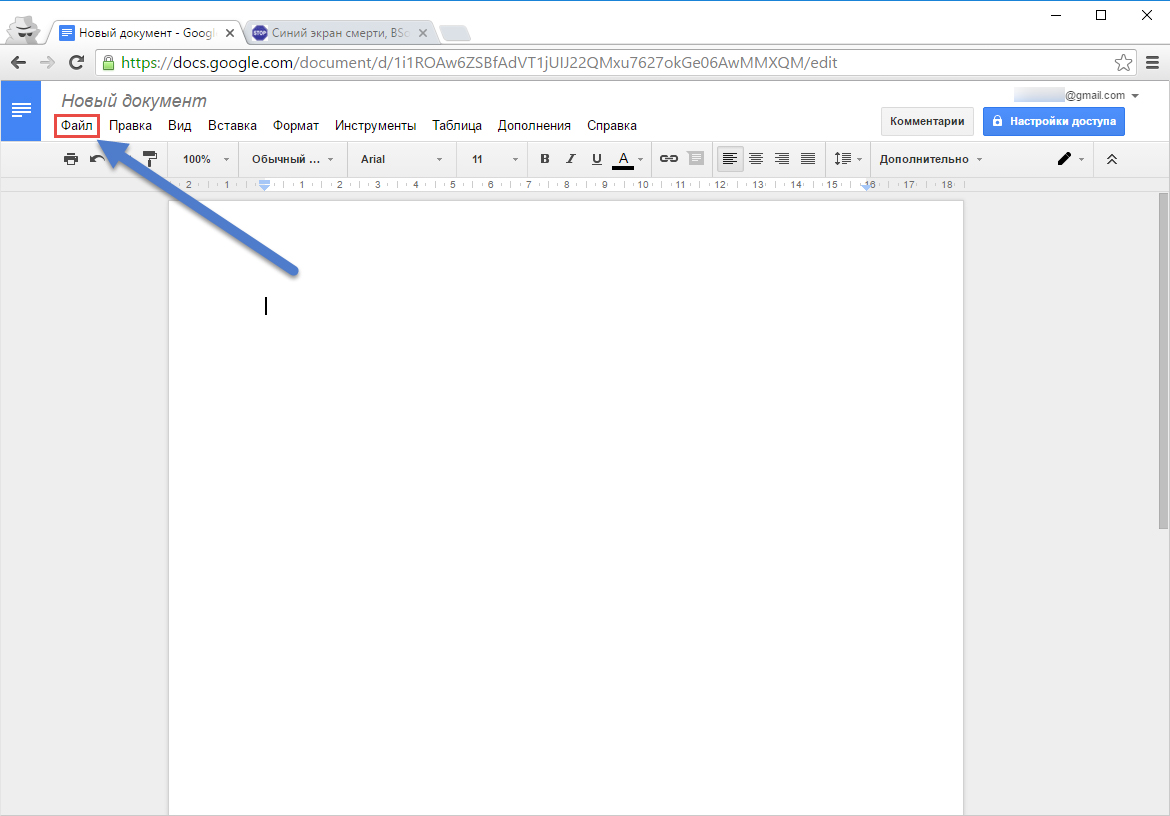


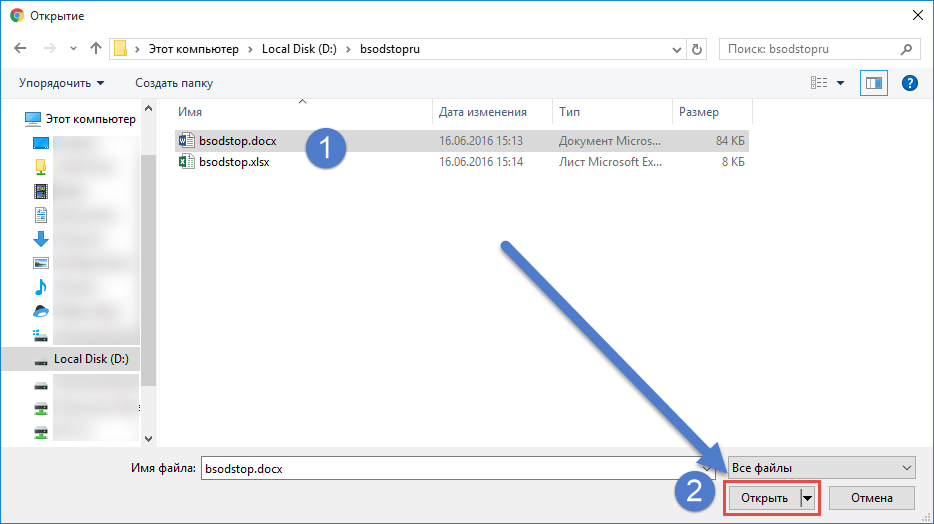


Открыть документ с помощью Microsoft Office Online
Office Online представляет собой онлайн версию популярного программного пакета Microsoft Office. Пользователь может работать с ограниченным функционалом любимых программ (Word, Excel, PowerPoint и т.д.) абсолютно бесплатно.

Существенным минусом является тот факт, что для работы с сервисом требуется наличие учетной записи Microsoft (создается бесплатно) и наличие доступа к Microsoft OneDrive, так как Office Online может открывать только файлы, предварительно загруженные туда.

Открыть документ с помощью сервиса ViewDocsOnline
Веб-сайт ViewDocsOnline позволяет открывать документы DOC, XLS, DOCX и XLSX без регистрации, что делает его гораздо более привлекательным для потенциальных пользователей. Однако, стоит отметить, что и качество заметно уступает уже рассмотренным сервисам. Важным недостатком ViewDocsOnline является тот факт, что файл (в частности, таблицы Excel) могут быть отображены не совсем верно. Расчетные формулы, наличие которых в XLS и XLSX файлах является нормой, работать тоже не будут.
Для выбора документа, который необходимо просмотреть, нажмите кнопку «Browse» («Обзор»), выберите в проводнике Windows необходимый файл, после чего нажмите кнопку «View Document» («Отобразить документ»).
После этого система обработает файл (это займет немного времени) и покажет его пользователю.


Открыть документ с помощью плагина Docs Online Viewer для браузера
Бесплатный плагин Docs Online Viewer (доступен для Chrome, Opera и Mozilla) позволяет открывать файлы DOC, XLS, DOCX и XLSX прямо в браузере без предварительного скачивания.
Для установки плагина просмотра документов онлайн необходимо перейти по ссылке, соответствующей вашему браузеру, и нажать кнопку «Установить» или «Добавить». Плагин установится самостоятельно и без вашего участия. Перезапускать браузер не нужно. В блоке установленных плагинов появится соответствующий значок.

Теперь рядом со всеми документами в выдаче вашей поисковой системы появится значок просмотра. Кликните по нему и файл откроется для просмотра.
Открыть документ на мобильном устройстве
Как поступить, если файл нужно открыть в метро? На паре в университете? Правильно, использовать свой мобильный телефон!
Сегодня существует масса мобильных приложений, позволяющих открывать офисные форматы. Приведем список наиболее оптимальных из них:
- Docs To Go Free Office Suite. Бесплатное приложение для мобильных платформ, обеспечивающее просмотр и редактирование офисных документов, а также документов в формате PDF;
- Docs Viewer. Программа-просмотрщик DOC, XLS, DOCX, XLSX и PDF файлов. Существенный недостаток – для работы необходим постоянный доступ в Интернет;
- abDocs позволяет просматривать текстовые файлы, презентации и электронные таблицы буквально на ходу;
- WPS Office – довольно мощная офисная система для мобильных платформ;
В этой статье мы в подробностях рассмотрим алгоритм «как открыть документ Word онлайн» на интернет-портале Google, чтобы можно было не только просмотреть, но и изменить содержимое документа
.
Часто бывает, что на персональном компьютере не установлены офисные приложения, но есть необходимость создать текстовый документ Word или поработать с другими файлами, созданными в программах, которые входят в пакет Microsoft Office.
Так же данный сервис поможет открыть документы, если программа word устарела и не открывает документы с расширением.docx.
Решить эти затруднения можно и далее я постараюсь подробно рассказать, как открыть документ Word онлайн.
Документ Word – это текстовый файл, созданный в программном приложении Word Microsoft. Это приложение на сегодняшний день считается самым популярным, его оригинальную версию многие пользователи покупают у производителя и устанавливают в операционную систему своего устройства. Такой подход позволяет набирать и редактировать тесты, создавать таблицы и графические рисунки, а также использовать массу других специальных инструментов. Файл, созданный в Word, натуралистично имитирует обычный документ, напечатанный на листе бумаги, поэтому работать с ним очень удобно.
Зачем открывать документ Word онлайн?
Но в наше время, когда Интернет стал доступен практически в любой точке земного шара, можно вовсе не устанавливать офисные приложения на компьютер. Ведь уже давно существуют уникальные ресурсы, которые позволяют работать с документами on line — в окне браузера. Причем пользователю не надо думать об обновлении программного обеспечения, отсутствии нужного шрифта или резервном копировании документа на случай зависания приложения. При работе с удаленным офисным приложением такие проблемы отсутствуют.
Пошаговый план
Итак, чтобы создать или открыть документ Word онлайн, для начала нужно запустить браузер и в окне адресной строки задать адрес – https://drive.google.com/
Рис 1.
На странице, на которую мы зашли, нажимаем кнопку «Войти»,

Нажимаем на кнопке — Войти
Рис 2.
попадаем на следующую страницу, где расположена форма регистрации или активации.

Рис 3.
Здесь зарегистрированные в Google пользователи вводят в соответствующее поле адрес электронной почты и пароль. Обращаем внимание, e-mail должен иметь домен gmail. Если же у вас еще нет почтового ящика, зарегистрированного в Google, сначала придется пройти регистрацию.
Мы позаботились о том, чтобы написать урок о том, как , пароль от которого подойдет для работы со всеми остальными сервисами гугла.
После корректного вода своих данных жмем кнопку «Войти».

Заполнив форму нажимаем кнопку — Войти
Рис 4.
И попадаем в свой аккаунт.
В правом верхнем углу находим и жмем кнопку «Создать».

Нажимаем кнопку — Создать
Рис 5.
На этом этапе нам предложено выбрать тип документа (текстовый, таблицу, презентацию, рисунок, форму) или папку.

Выбираем вид документа — Документ
Рис 6.
Так как нашей целью является создание или открытие документ Word, то выбираем команду «документ» и попадаем непосредственно в текстовый редактор.
Этот удобный редактор позволяет работать как с новыми, так и с существующими документами. Он поддерживает следующие форматы:
.doc, .odt, .txt, .rtf, .pdf и т.д.

Рис 7.
Здесь у нас появляется возможность открыть существующий документ Word онлайн. Для этого переходим к команде меню «открыть».

Рис 8.
В первый раз необходимо синхронизировать место в Интернете со своим жестким диском. Для этого выбираем команду «загрузить диск Гугл».

Рис 9.
Проходим процесс установки, принимаем условии соглашения.

Рис 10.

Рис 11.
Устанавливаем это приложение на свой компьютер.

Рис 12.
Для входа необходимо снова авторизироваться – ввести электронный адрес и индивидуальный пароль, после чего нажать кнопку «войти».
В случае корректного ввода индивидуальных данных мы попадаем на следующую страницу, где нажимаем «вперед». Ставить галочку в окно «отправлять отчеты…» вовсе не обязательно.

Установка программы синхронизации — шаг 3
Рис 13.
Мы попадаем на страницу «расширенные настройки». На этом моменте необходимо выполнить синхронизацию документа, для чего выбираем название нужной папки.

Рис 14.
В настройках в самом верху прописан путь к папке. Это то место вашего компьютера, с которым будет синхронизироваться папка в Гугле. Попросту говоря, это та папка, откуда программа будет открывать нужные документы Word. Ее можно поменять на любую, которая нужна.
Если на этой странице вы поставите галочку в окошке «синхронизировать только некоторые параметры», то сможете ограничить программу диапазон рабочих папок. Строка «Синхронизация фйлов Googlе» позволит этому приложению определять все файлы на вашем компьютере. Согласие с нижней строкой «Запускать диск Googlе автоматически…», подтвержденное галочкой, позволит в автоматическом режиме запускать это приложение.
Обозначив для программы все условия, нажимаем «синхронизировать».
Все папка создана.
Теперь достаточно перетащить сюда нужные документы или папки, и информация, имеющаяся в них, окажется прописанной в интернете на виртуальном диске. Поэтому здесь рекомендуется создавать дубликаты важных для вас документов, это поможет сохранить их в любом случае. Даже поломка вашего компьютера не будет страшна для такого документа.

Рис 15.
Если вам необходимо открыть текстовый документ, формат которого не поддерживается приложением Googlе, его нужно преобразовать в формат читаемый программой. Для этого достаточно клацнуть правой клавишей мыши на файле и выбрать команду меню «экспорт в документы Googlе».

Рис 16.
В итоге получается файл, оптимизированный под среду Google.
Какие трудности могут возникнуть в процессе?
— Если вы некорректно введете адрес электронной почты или пароль, то не сможете перейти к следующему шагу. В таком случае необходимо заново ввести данные, убедившись, что правильно установлен регистр букв и выбран язык ввода. Выбор верхнего и нижнего регистра регулируется нажатием кнопки «Caps Lock» на клавиатуре. Если цифры вводятся с помощью боковой панели, то она должна быть активирована – об этом свидетельствует лампочка «Num lock». Если не получается и со второй попытки, стоит набрать пароль в другом месте (текстовый документ, диалоговое окно или поисковое в браузере), где видны символы, которые вы набираете. После скопировать верную комбинацию и вставить ее в соответствующую ячейку формы активации.
— Если у вас может возникнуть потребность в дальнейшем открыть документ с расширением.docx без использования браузера через старую версию программного приложения, то необходимый файл желательно предварительно конвертировать в нужный формат.doc
Для этого, пройдя по вкладке «Файл» в браузере, необходимо выбрать нужный формат сохранения — Microsoft Word 97-2003
Выводы
Итак, мы получили ответ на вопрос, как открыть документ Word онлайн. Достаточно клацнуть левой кнопкой мышки на файле, и можно работать непосредственно со своим файлом в удаленном редакторе на сайте Googlе.
Есть вопросы?
Если на вашем компьютере отсутствует программное средство для просмотра документов в формате «*DOC» - не беда! Несколько ценных рекомендаций, из представленной статьи, помогут вам разрешить создавшуюся проблему. Буквально через несколько минут вы узнаете о том, как открыть doc онлайн. Выбирайте удобный для вас веб-сервис и пользуйтесь на здоровье!
Сегодня мы рассмотрим:
Просмотр от первоисточника - Word онлайн
Как известно формат DOC используется офисными приложениями Microsoft Office. В своем большинстве программные продукты от этого разработчика относятся к разряду платного ПО. Однако существуют и бесплатные версии текстовых редакторов, которые поддерживают офисный стандарт DOC. Впрочем, нас интересует «современный способ» открыть (и даже редактировать содержимое вскрытого документа) файл упомянутого стандарта, так сказать, в один клик с помощью одного только браузера.
Забегая вперед заметим, что для каждого отдельно представленного интернет обозревателя существуют разные расширения, посредством которых можно беспрепятственно и оперативно производить открытие документов в формате DOC или более продвинутого DOCX.

Итак, способ, который мы вам хотим предложить в первую очередь- это воспользоваться онлайн сервисом Word. Однако для того чтобы открыть DOC файл посредством указанного инструмента необходимо иметь активную учетную запись Microsoft.
Если вы не являетесь обладателем микрософтовского аккаунта, то вам следует пройти короткий процесс регистрации. Кстати, невероятное множество различных онлайн сервисов также используют авторизацию от Microsoft. Поэтому, практичности ради уделите несколько минут вашего времени на заполнение простой регистрационной формы данного сервиса.
Уверяем вас, оно того стоит, и в будущем вы еще не раз убедитесь в практической ценности присвоенного вам идентификатора.
- Итак, зарегистрироваться в интересующей вас системе .
- После того как вы активируете свою учетную запись, вам будет выделено пять гигабайт в облачном хранилище. Причем, совершенно бесплатно.
- Следующий шаг: вам необходимо загрузить офисный документ на ваш «One Drive»-диск.
- Последнее действие - перейдите по этой ссылке: https://office.live.com/start/Word.aspx?ui=ru-RU /.
- Кликните по пункту «One Drive» и выберете загруженный файл - ваш документ тотчас же откроется.

Несмотря на кажущуюся сложность реализации вышеописанного проекта «Открытие DOC документа» все же предложенный вариант наиболее удобен и оптимален в использовании. Если вы желаете достичь многофункционального сочетания мобильность плюс производительность помноженные на эффективность, то этот способ для вас. Впрочем, для тех, кто не желает оставлять свой след в Сети, есть вариант попроще.
DocsPal - бесплатный онлайн просмотрщик офисных документов
- Перейдите по этой ссылке: http://www.docspal.com/viewer/ .
- С помощью кнопки «Browse», - что значит «Обзор», -выберете DOC файл на вашем компьютере.

- После короткого процесса загрузки документа на сервер DocsPal - активируйте клавишу «View» (просмотр).
Однако не смотря на простоту такого способа открытия офисного документа, все же существует риск, что в определенный момент вы не сможете более воспользоваться данным комфортным способом просматривать содержимое файла в формате «DOC», поскольку такого рода сервисы, увы, не долговечны и большой пример тому масса специализированных сайтов, которые, еще вчера, так сказать, функционировали, а сегодня - закрылись. Поэтому, обратите внимание на стабильность учетной записи от Microsoft!
О браузерных расширениях

Существует еще одна бесплатная возможность беспрепятственно открывать DOC файлы. Однако этот программный вариант целесообразен в применении лишь в том случае, когда пользователю необходимо открыть документ микрософтовского стандарта, так сказать, на лету, непосредственно в среде используемого им браузера. Для наиболее популярных веб обозревателей предусмотрены различные программные расширения, выберете наиболее вам подходящий:
- Google Chrome - или //сайт/google-docs-online/ ). На этом все, комфортной работы вам с «доками»!
